Now - 00:34:28
Не працює Steam на Mac: що робити?
Комп'ютери Mac - не для ігор і крапка. Твердження це кочує із форуму у форум, і вже протягом довгих років залишається справедливим. Крихітна аудиторія комп'ютерів з Каліфорнії і їх загальна нейтральне ставлення до ігор призвело до того, що все, що пов'язано зі складними 3D-іграми та ігровими сервісами на їх комп'ютерах, працює погано. Навіть самий простий і доступний ігровий сервіс – Steam, і той часто нагороджує користувачів Mac помилками, а теми з назвою «не працює Steam на Mac» із завидною регулярністю виходять в топ тим на офіційному форумі підтримки. Як би це сумно не звучало, у проблеми все ж є рішення, і якщо вас не лякає консоль, то саме час змусити Steam працювати.
Чому не працює Steam?
Як і з будь-яким вихідним додатком, перше, що варто спробувати – видалити його і встановитися заново, але цей шлях підходить не всім.
Існує три основні проблеми, з якими постійно стикаються власники «яблучних» комп'ютерів:
- Пошкоджені кеш-файли і файли реєстрації.
- Помилка в роботі стандартного процесу – ipcserver.
- Неправильне налаштування універсального доступу і налаштувань безпеки комп'ютера.
Всі три проблеми усуваються легко і швидко, але якщо жодне з рішень не підійде, доведеться звернутися за допомогою в техпідтримку для подальших інструкцій.

Помилка з файлом реєстрації
найчастіша проблема, з якою не працює Steam на Mac – поламаний файл registry.vdf.
Щоб виправити проблему, пов'язану з цим файлом, його необхідно видалити, щоб програма завантажила його з нуля.
Так як файл завантажується в системну папку, спочатку він схований, тому почати варто з включення відображення прихованих файлів у системі за допомогою команди у терміналі. Термінал можна знайти в списку додатків в папці «Інші». В термінал потрібно ввести команду – defaults write com.apple.Finder AppleShowAllFiles 1 && killall Finder.
Після цього потрібно відкрити програму Finder, вибрати підменю «Налаштування», відкрити вкладку «Бічне меню» і поставити галочку навпроти Macintosh HD – це ваш жорсткий диск, на якому зберігаються системні дані. Перейти в папку Macintosh HD - «Користувачі» - «Ім'я облікового запису» - «Бібліотеки». Далі необхідно знайти і відкрити (попередньо затиснувши клавішу Ctrl) папку Application Support - Steam і видалити звідти файл registry.vdf. Після перезавантаження Steam заново скачає цей файл.
Більше:
Розширення "Економія трафіку Google Chrome
У статті піде мова про те, як здійснюється економія трафіку в Google Chrome. Цей режим ще називають "Турбо", і його практично кожен спостерігав в таких браузерах, як Yandex Browser або Opera. Проте в Google Chrome даний компонент відсутній, і заощади...
Смайли в "Скайпі" - опис, застосування, секрети
Skype - програма, якою користуються багато людей. Вона призначена спеціально для спілкування і обміну даними. Як і будь-який інший месенджер, "Скайп" оснащений чудовим інтерфейсом і графічними елементами. Тут можна виражати емоції різними способами. ...
Ресурс вогняна сіль в "Скайриме"
Матеріал у грі «Скайрим» вогняна сіль має ряд застосувань, які будуть корисні для гравця. Цей предмет можна дістати кількома способами, які варто знати користувачу. Стаття надає всю потрібну інформацію з цього ресурсу.ВидобутокУ проекті ж...
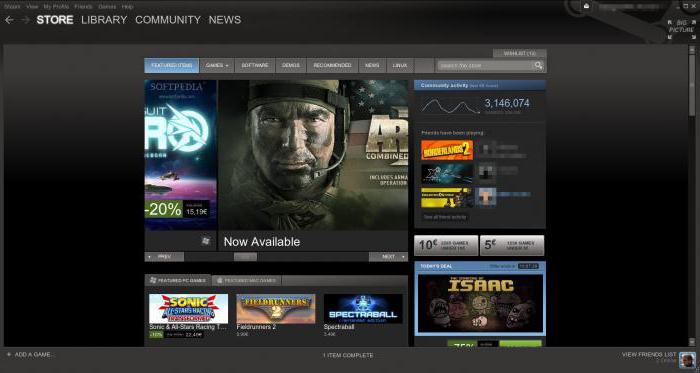
Існує ще один файл з тимчасовими даними, викликає проблеми з запуском Steam – steam.sh. Проблема вирішується видаленням названого файлу. Він розташований в директорії «Програми» - Steam - Contents - MacOS. Після видалення сервіс оновиться і завантажить файл з нуля.
Якщо процедура викликає труднощі, можна звернутися за допомогою до утилітам, що відповідає за очищення Mac від кеш-файлів, наприклад, – CleanMyMac, яка може в автоматичному режимі почистити дані Steam.
Процес ipcserver
Ще одна причина, через яку не працює Steam – завислий процес ipcserver, що відноситься до Steam.
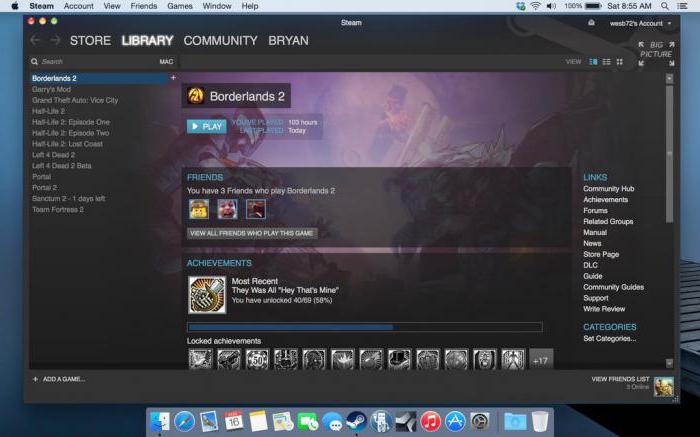
Щоб виправити проблему, необхідно завершити цей процес. Зробити це можна двома способами:
- Перший – використання меню примусового завершення програм. Для цього треба натиснути на логотип яблука у верхньому лівому кутку, це вибрати меню і завершити процес Steam (іноді саме завислий процес самого сервісу перериває його роботу).
- Другий – використання утиліти системного моніторингу. Утиліта розташований у списку додатків в папці «Інші». У списку процесів потрібно знайти ipcserver і завершити його, натиснувши на хрестик у верхньому лівому кутку.
Налаштування конфіденційності та універсального доступу
Steam, як і багато інші складні програми, вимагає доступ до управління комп'ютером. Нічого страшного в цьому немає, і Valve можна довіряти. Доступ використовується для запуску Steam Overlay. Зазвичай доступ запитується вже на етапі першого запуску будь-якої гри. Якщо цього не сталося, необхідно відкрити системні налаштування, вибрати підменю «Захист і безпека», знайти вкладку «Конфіденційність», в ній відкрити підпункт «Універсальний доступ» і поставити галочку навпроти Steam.
Article in other languages:
HI: https://tostpost.com/hi/computers/21399-steam-not-working-on-mac-what-to-do.html

Alin Trodden - автор статті, редактор
"Привіт, Я Алін Тродден. Я пишу тексти, читаю книги і шукаю враження. І я непогано вмію розповідати вам про це. Я завжди радий брати участь у цікавих проектах."
Новини
807 помилка при підключенні до мережі. Як виправити помилку 807
Кожен користувач персонального комп'ютера використовує для підключення до Інтернету протокол з'єднання віртуальної приватної мережі VPN. Так як VPN містить у своєму коді високу апаратне шифрування, то приєднатися до неї без актива...
Хто такий відьмак і що він може? Цікаве про героя комп'ютерної гри
Відьмак – герой комп'ютерної гри, головний персонаж серії книг, обличчя майбутнього серіалу і так далі. Зараз складно знайти людину, цікавиться кіно та іграми, який не знайомий з всесвіту з творів Сапковського. Хтось прочита...
Як вийти з "Скайпу" на "Андроїд" і не тільки
Як вийти з "Скайпу" на "Андроїд"? Це питання турбує багатьох користувачів. Справа все в тому, що працювати з месенджером не так вже й важко. Але є особливості, які мають місце тільки відносно мобільних версій програми. Здійснити в...
Kingo ROOT: як користуватися програмою для отримання прав адміністратора на Android
Гаджети на платформі Android відвоювали левову частку ринку техніки. Розробники постійно вдосконалюють OS, намагаючись максимально підігнати її під потреби користувачів, проте з року в рік допускають відчутну помилка: забороняють ...
Як з Штормграда потрапити в Танарис: практичні поради
World of Warcraft - культова MMORPG, що об'єднує мільйони гравців по всьому світу. У ній безліч локацій і загадок, таємних стежок і великих, але досить небезпечних трактів. Рано чи пізно кожному гравцеві, що обрав бік Альянсу, дов...
Acer ZG5: опис, характеристики
У сучасному світі важливою умовою при виборі різних пристроїв є розмір. Даний пункт застосовується і до ноутбуків. Чим менше пристрій, тим більш комфортно його використовувати. Яскравим представником мініатюрних апаратів можна вва...
















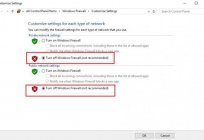





Примітка (0)
Ця стаття не має коментарів, будьте першим!